Преобразуйте MKA в AAC с помощью 4 замечательных инструментов для Windows и Mac
AAC - это аббревиатура Advanced Audio Coding, которая обычно используется для сжатия цифровых аудиофайлов. Он имеет одну из лучших характеристик с точки зрения сжатия с низким битрейтом, что настоятельно рекомендуется в аудиокнигах. По этой причине многие люди предпочитают конвертировать аудиофайлы в формат AAC. То же самое происходит, когда вы хотите создавать высококачественные аудиокниги из файлов MKA. Если вам интересно, как вы можете конвертировать MKA в AAC, ознакомьтесь со следующими популярными приложениями.
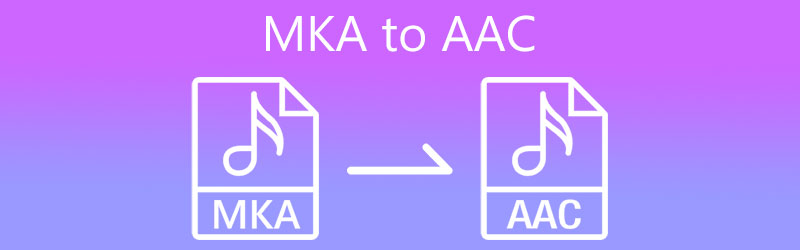
- Часть 1. Рекомендуемый способ преобразования MKA в AAC
- Часть 2. Другие способы преобразования MKA в AAC
- Часть 3. Часто задаваемые вопросы от MKA до AAC
Часть 1. Рекомендуемый способ преобразования MKA в AAC
Если вы хотите конвертировать MKA в AAC с помощью профессиональной программы, вам не следует искать дальше, чем Видео конвертер Vidmore. Он имеет удобный интерфейс, благодаря которому даже опытные пользователи могут быстро и легко конвертировать файлы. Кроме того, он полностью совместим с компьютерами Windows и Mac, предлагая поддержку широкого спектра файлов, включая MP3, FLAC, WMA, WAV, OGG и многие другие. Если вы хотите редактировать аудиофайлы, вы также можете вырезать, обрезать, разделить и объединить аудиофайлы с помощью этой программы. Ниже приведено подробное руководство по преобразованию MKA в AAC с помощью этого приложения.
Шаг 1. Установите конвертер MKA в AAC.
Чтобы получить копию установщика приложения, щелкните значок Скачать бесплатно ниже и установите приложение, следуя инструкциям на экране. После этого запустите приложение на своем компьютере.
Шаг 2. Импортируйте файл MKA.
Щелкните значок Плюс кнопку подписи, чтобы загрузить целевой файл MKA. Нажатие на Пробел на клавиатуре также работает для загрузки медиафайлов. При желании вы можете загружать файлы, перетаскивая их.
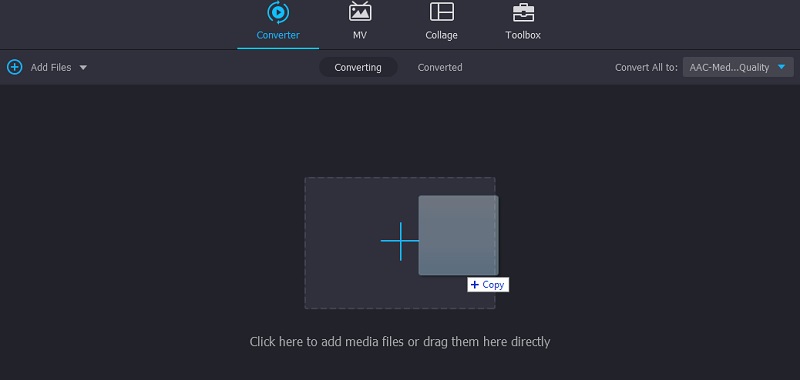
Шаг 3. Выберите аудиоформат
После завершения загрузки перейдите к Профиль> Аудио. После этого в левой части окна появится список доступных аудиоформатов. Просто выберите предустановку звука, которая соответствует вашим предпочтениям.
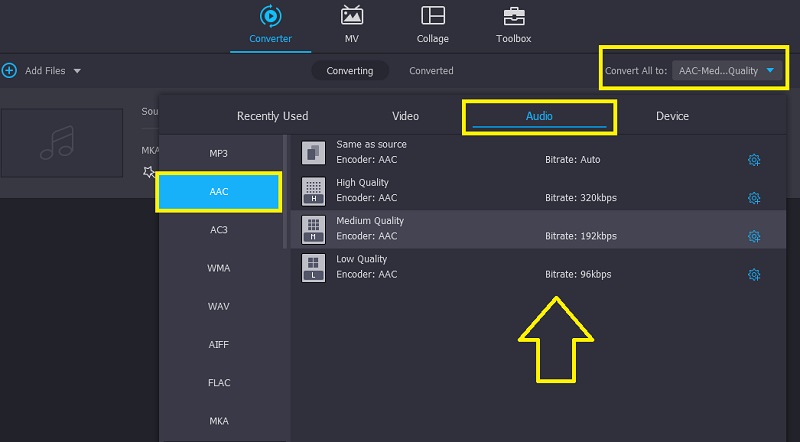
Шаг 4. Конвертируйте MKA в AAC
После этого установите место назначения файла, в котором вы можете легко найти преобразованный файл. Когда все настроено, нажмите кнопку Конвертировать все в правом нижнем углу, чтобы начать процесс преобразования. Через несколько секунд файл будет готов к воспроизведению.
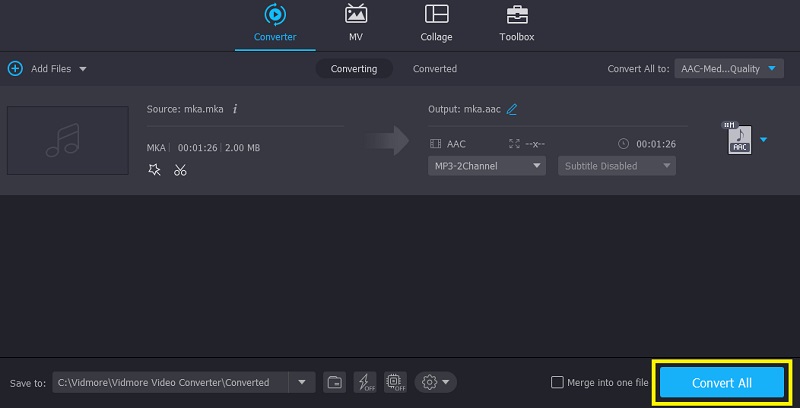
Часть 2. Другие способы преобразования MKA в AAC
Вы также можете использовать другие методы, помимо упомянутого выше. Существует приложение на основе интерфейса командной строки и онлайн-инструмент, позволяющий удовлетворить предпочтения каждого пользователя при преобразовании аудиофайлов.
1. Freemake Audio Converter.
Freemake Audio Converter поддерживает преобразование из MKA в AAC и другие аудиоформаты, включая WMA, MP3, FLAC, M4A и даже OGG. Не говоря уже о том, что он поставляется с предустановками звука, которые можно редактировать, чтобы вы могли достичь желаемого результата. Кроме того, вы можете создать свой собственный пресет с настраиваемыми каналами и частотами дискретизации. Чтобы использовать это, обратитесь к данным шагам.
Шаг 1. Прежде всего, вам необходимо получить установщик приложения, зайдя на его официальный сайт. После загрузки приложения установите и запустите инструмент на своем компьютере.
Шаг 2. После запуска инструмента загрузите файл MKA, нажав кнопку «Аудио». Он должен открыть Проводник на твоем компьютере. Отсюда найдите и выберите целевой файл MKA.
Шаг 3. В строке меню в нижней части интерфейса выберите в AAC опция, и появится всплывающее окно, в котором вы сможете изменить аудиовыход.
Шаг 4. В том же окне установите место назначения для преобразованного файла и нажмите Перерабатывать кнопку для инициализации процесса.
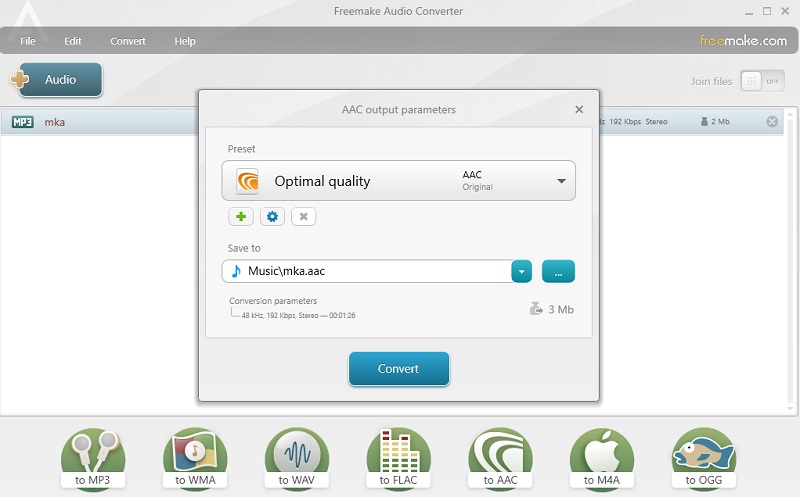
2. FFmpeg
В отличие от вышеупомянутых программ, FFmpeg работает в интерфейсе командной строки. Это означает, что вместо взаимодействия с графическим интерфейсом пользователи будут использовать команды для преобразования MKA в AAC. Тем не менее, он может эффективно и результативно выполнять свою работу. Кроме того, он также позволяет пользователям записывать и транслировать различный цифровой контент. Вот упрощенное руководство по преобразованию FFmpeg MKA в AAC.
Шаг 1. То же самое, получите установщик программы и установите его на свой компьютер.
Шаг 2. После установки откройте Командная строка а затем запустите FFmpeg, чтобы проверить, успешно ли он установлен.
Шаг 3. На этот раз перейдите в папку, в которой находится файл MKA, с помощью команд CMD. Как только вы дойдете до папки, введите команду ffmpeg -i input.mka output.aac и нажмите Войти ключ.
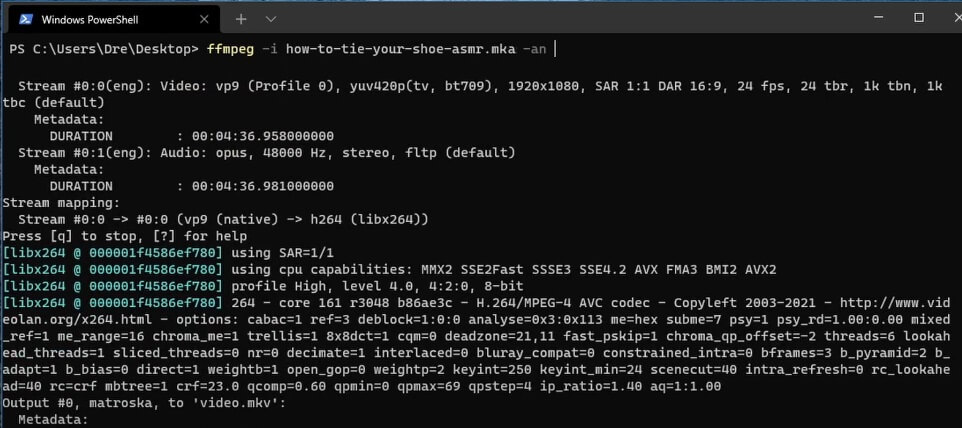
Часть 3. Часто задаваемые вопросы от MKA до AAC
Как сделать аудиофайл в формате AAC?
Вы можете создать файл AAC из любого звукового файла, используя метод преобразования. Один из упомянутых выше инструментов, который упростит эту работу, - это Vidmore. Таким же образом вы можете использовать инструменты, представленные в последней части, если вам удобно конвертировать онлайн или вы привыкли к приложению на основе интерфейса командной строки.
Что лучше: FLAC или AAC?
Что касается размера файла, очевидно, что AAC меньше. Тем не менее, что касается качества звука, можно с уверенностью сказать, что FLAC имеет отличное качество звука.
Считается ли файл с расширением .mka двоичным файлом?
Двоичный файл характеризуется необходимостью соответствующего программного обеспечения для его чтения и использования. Как и в случае с MKA, который можно воспроизводить с помощью программного обеспечения для редактирования аудио или музыкального плеера.
Вывод
В целом рассмотренные решения способны помочь вам конвертировать MKA в AAC. Вы можете выбрать настольное программное обеспечение, текстовое приложение или онлайн-метод, в зависимости от ваших требований к конверсии.


